Cara Mengaktifkan Otentikasi Dua Faktor pada Grammarly
Keamanan 2fa Secara Tata Bahasa Pahlawan / / March 17, 2020
Terakhir diperbarui saat

Mengamankan data online Anda dengan lapisan keamanan kedua adalah penting. Aktifkan 2FA di mana pun itu tersedia. Inilah cara mengaktifkannya untuk akun Grammarly Anda.
Dengan semua data kami online, lebih penting dari sebelumnya untuk memastikan Anda mengamankannya. Two-Factor Authentication (2FA) juga disebut Verifikasi Dua Langkah atau Otentikasi Multi-Faktor memberikan lapisan keamanan tambahan ke akun online Anda. Dan 2FA tidak hanya untuk data Anda yang paling sensitif.
Melalui serangan online dan rekayasa sosial, aktor yang buruk dapat menyelinap melalui banyak hal Anda. Terutama jika Anda membuat kesalahan besar dengan menggunakan kata sandi yang sama di beberapa akun. Jadi, penting untuk menggunakan 2FA di setiap situs dan layanan yang mendukungnya.
Secara tata bahasa, layanan pengejaan dan tata bahasa yang populer adalah layanan yang memungkinkan Anda menambahkan 2FA ke akun Anda. Baik Anda menggunakan versi gratis atau memiliki akun premium, inilah cara mengaktifkannya.
Aktifkan Otentikasi Dua Faktor (2FA) di Akun Grammarly Anda
Untuk memulai, luncurkan browser Anda dan masuk ke Akun tata bahasa lalu klik Akun dari panel kiri.
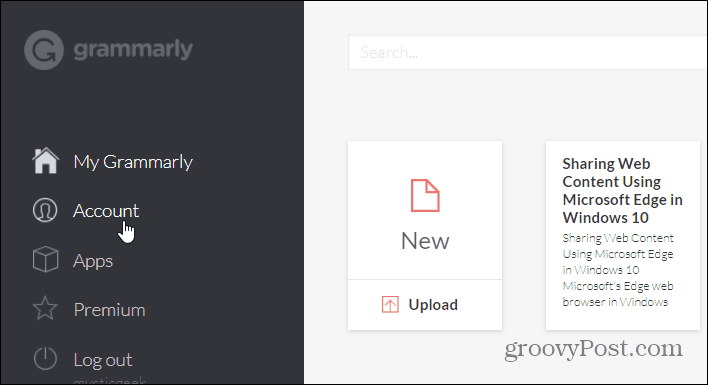
Layar selanjutnya akan memberi Anda akses ke pengaturan akun Anda. Klik Keamanan di panel kiri di bawah bagian "Akun Saya". Di sana Anda akan melihat bagian Verifikasi Dua Langkah dan Anda ingin mengklik tombol untuk menyalakannya.
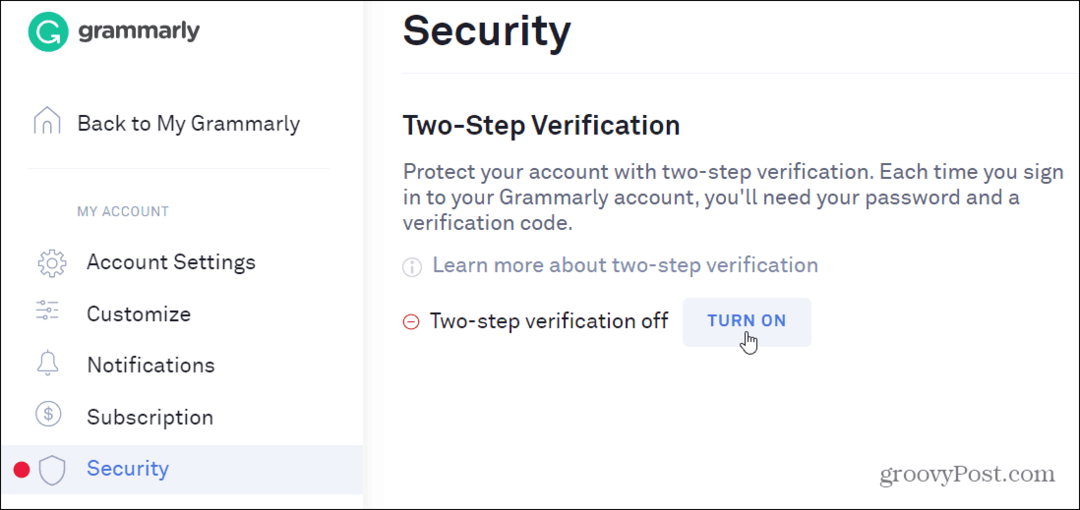
Selanjutnya, Anda akan diminta masuk ke akun Anda lagi dan kode verifikasi akan dikirim ke alamat email Anda. Ketik dan klik Lanjut.
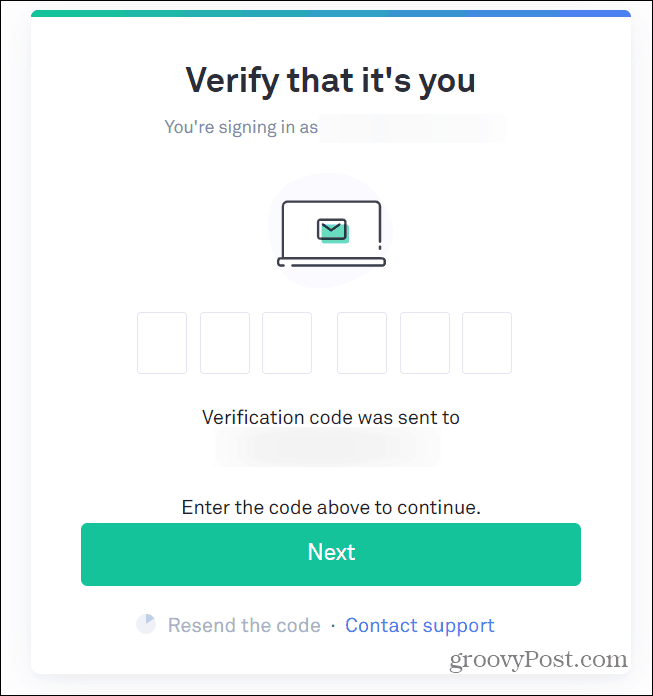
Setelah itu, Anda perlu mengatur ponsel Anda. Ketikkan nomor telepon Anda dan kemudian Kirim Kode tombol. Ketikkan kode yang dikirim ke ponsel Anda dan kemudian klik tombol untuk mengaktifkan lapisan keamanan kedua Anda untuk akun Grammarly Anda.
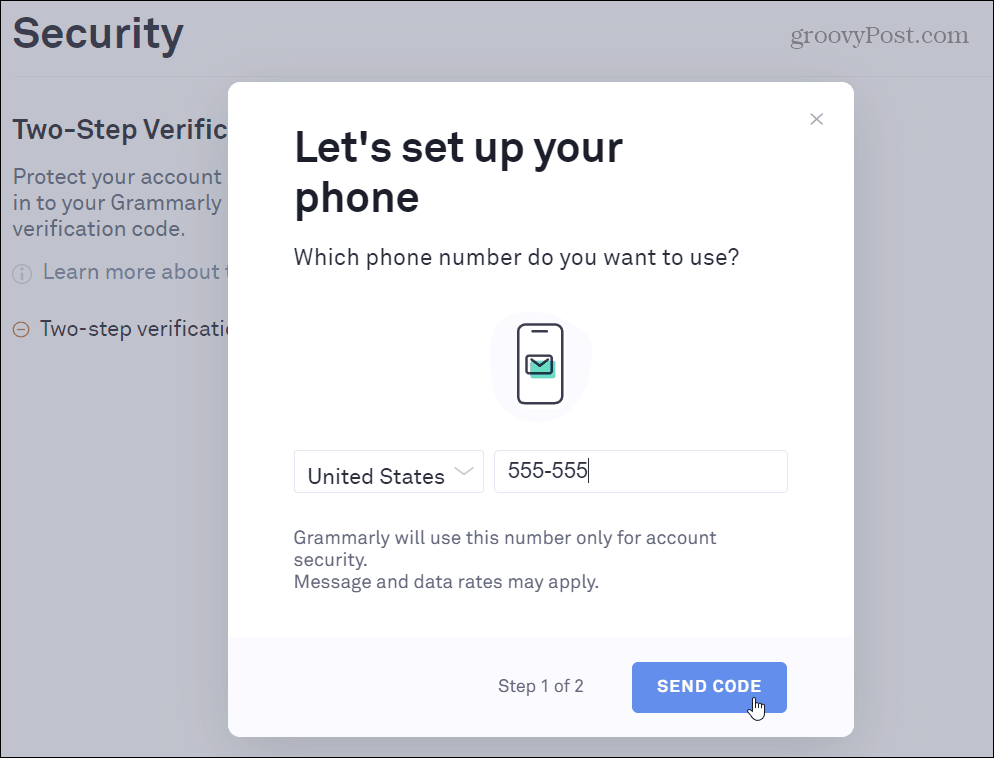
Setelah Anda mengaktifkan Verifikasi Dua Langkah, pastikan untuk mencetak atau menyimpan salinan kode cadangan Anda dengan aman jika Anda perlu masuk dan tidak memiliki telepon Anda. Juga, setelah diaktifkan, Anda memiliki opsi untuk menggunakan aplikasi otentikasi pihak ketiga seperti Google Authenticator atau Authy alih-alih mengirim sms kode.
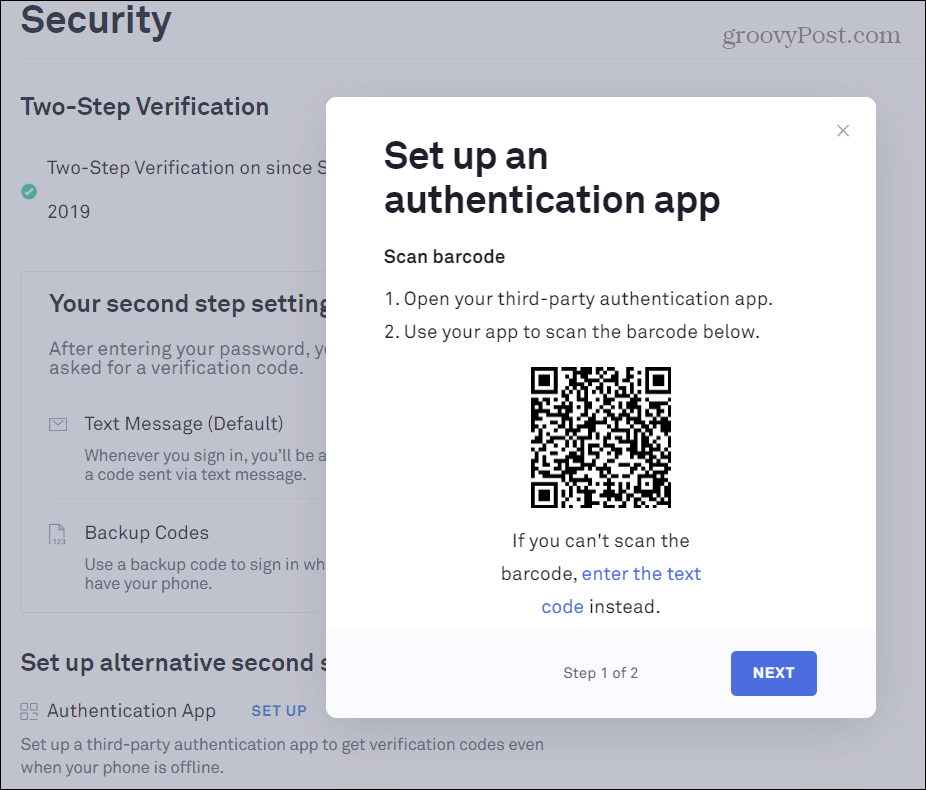
Baik itu data keuangan Anda, streaming musik, atau layanan game, Anda perlu menggunakan keamanan yang tersedia untuk melindungi akun Anda. Jika situs atau layanan tidak menawarkannya, bug mereka untuk menambahkannya.
Selalu gunakan kata sandi kuat yang berbeda dan gunakan 2FA di mana pun Anda bisa. Ya, kadang-kadang mengambil langkah ekstra memverifikasi akun Anda mungkin terasa menyebalkan. Tetapi menggunakan 2FA menjadi lebih mudah dengan aplikasi otentikasi seperti 1 kata sandi atau Microsoft Authenticator. Ingat, kenyamanan adalah musuh keamanan!

